当你购买域名之后,这个域名的 DNS 记录都是在域名使用的 NS 服务器上面设置的,而 NS 服务器是可以根据需要改动的,比如我在 namesilo 注册了域名,但是我的网站是面向国内浏览者的,为了提高访问速度我把 NS 服务器放在了 DNSPOD 上面。那么涉及到网站的 A 记录、cname 记录和 MX 记录等添加、修改、删除都需要在 DNSPOD 上面完成,也就是说 NS 服务器在哪里,就去哪里设置 DNS 记录。
A 记录是 Address record,也就是把域名指向某个空间的 IP 地址。之前的一篇文章购买美国 Bluehost 空间送域名中的空间、域名都在 blueshost 上买的,那么 bluehost 会自动设置域名 A 记录;;如果空间在 BH 买的,域名是在其他平台上买的,就要做 A 记录了,下面用万网 DNS、Godaddy、namesilo 来举个例子。
1、万网域名设置 A 记录
登陆进入万网域名管理后台,找到你要解析的域名,点击后面的“解析”
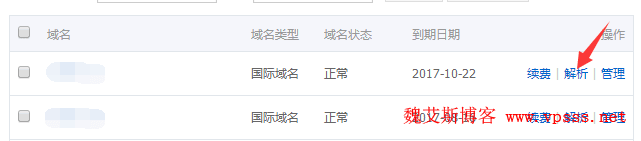
点击添加解析
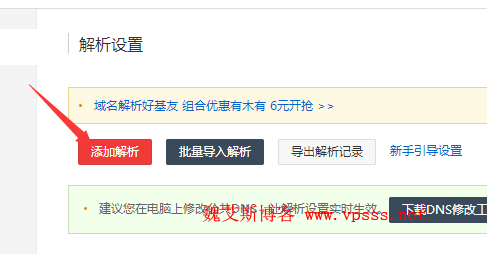
在主机记录那里填入@,在记录值那里填上你的空间的 IP(bluehost 空间 IP 在后台-hosting-manage ips 里面能看到),记得点击后面的保存才能生效。
然后重复上面的动作,添加解析,在主机记录那个填入 www,在记录值那里填上你的空间的 IP。同样要保存才能生效。

A 记录解析生效时间是 24 小时,不过万网的域名解析速度还是很快的,一般十分钟以内就可以生效了。
2、Godaddy 域名 A 记录解析
登陆到 godaddy 后台,看到 domains 菜单后展开,去要编辑的域名后面点击 manage DNS。
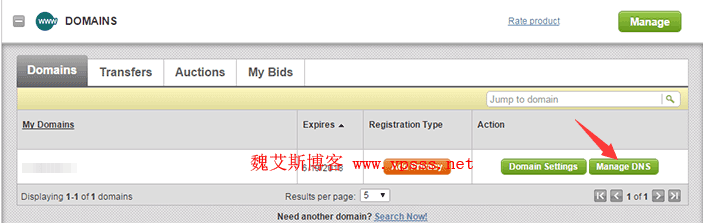
切换到 DNS ZONE FILE,点击 A 记录后面的编辑图标。
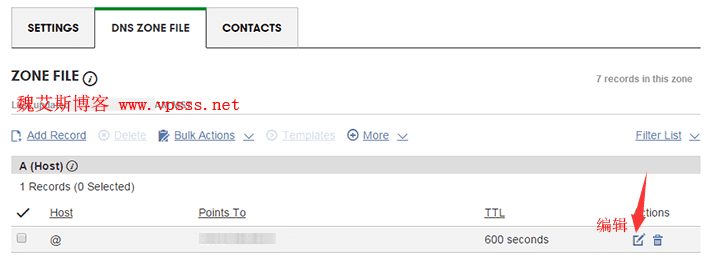
出现编辑页面(EDIT ZONE RECORDE),Host 里面输入@或者 www,如果已经有了就忽略,然后在 points to 下面输入空间 IP(bluehost 空间 IP 在后台-hosting-manage ips 里面能看到),然后点击 finish 就完成了。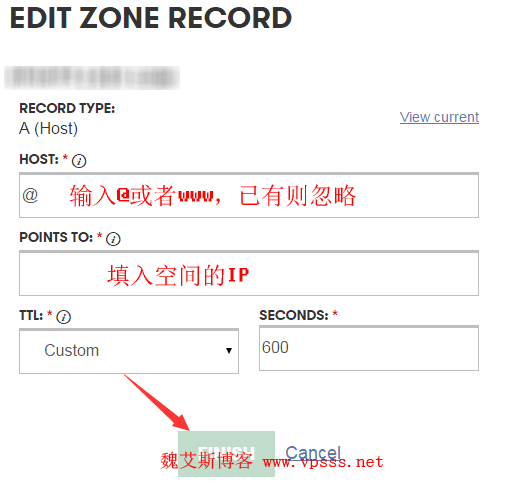
这时会出来一个保存的提示,点击 save changes 即可。
3. Namesilo 域名设置 A 记录
登陆到账户管理页面,点击 Account domains 后面的 1 进入域名管理。
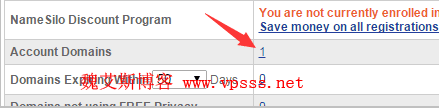
进入域名管理后在需要修改的域名后面点击管理 DNS 那个蓝色的小图标。
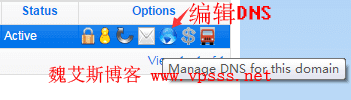
进入 DNS 解析页面,留下上面两个 A 记录,把多余的 A 记录删掉,我们只用@和 www 的。
点击 A 记录后面的 EDIT 图标就可以开始编辑了,HOSTNAME 留空(代表@),IPV4 ADDRESS 里面输入空间 IP 地址即可(bluehost 空间 IP 在后台-hosting-manage ips 里面能看到),点击 SUBMIT 保存完成; 第二行也点击 EDIT,HOSTNAME 中输入 www,IPV4 ADDRESS 里面输入空间 IP 即可,点击 SUBMIT 保存完成即可完成。namesilo 做 A 记录的生效时间大约在 1 小时之内。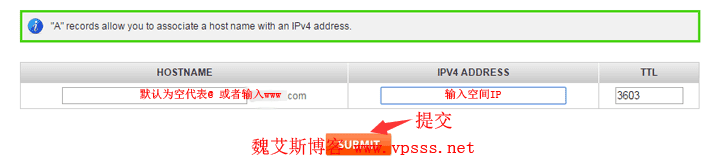
以上就是常用的几个域名商 DNS 解析 A 记录的过程,大家只要熟悉其中一个,其他的域名商解析 DNS 记录也都是大同小异的。